Без значение как се скараме на оператора Intertelecom за работа с ниска скорост и нестабилна връзка (вижте статията Intertelecom Internet изчезва. Какво да правите?), Той има най-голямото 3G покритие в Украйна. И в повечето села, малки градове, където не е възможно да се свърже кабелен интернет (оптика, ADSL) - Интертелеком е единствената възможност.
В тази статия искам да разгледам всички нюанси на настройката на мобилен Wi-Fi рутер Huawei EC 5321u-1 и Huawei EC 5321u-2 (това са почти същите устройства), който е много популярен сред тези, които използват услугите на Intertelecom. Ще ви покажа как да извършите първата настройка, да активирате устройството, да изберете тарифа и да я заплатите, да се регистрирате в личния си акаунт (ACCA) и да конфигурирате Wi-Fi мрежата на вашия мобилен рутер.

Рутерът Huawei EC 5321u-1/2 може да бъде закупен по два начина:
- Закупуване в клона на Интертелеком. Там те веднага ще настроят всичко за вас, ще ви покажат как да го използвате, изберете тарифа, заплащане и т.н.
- Боксиран разтвор. Когато Huawei EC 5321u-1/2 се продаде, той веднага се заключва при доставчика на Intertelecom. Просто трябва да го активирате и можете да го използвате. Това е опакованото решение, което ще настроим в тази статия. Откакто го закупих.
По правило по-голямата част от клиентите на Intertelecom използват обикновени USB модеми, които са свързани само към компютър или лаптоп. Но това не е много удобно, тъй като интернет е необходим и на други устройства: телефони, таблети, телевизори и т.н., а мобилен Wi-Fi рутер помага перфектно в тази ситуация. Той може да раздвоява 3G Интернет чрез кабел към настолен компютър и през Wi-Fi към лаптопи и мобилни устройства.
Ако сега имате интернет чрез USB модем, който е свързан към компютър с Wi-Fi или лаптоп, тогава можете да опитате да го разпространите според инструкциите: как да разпространявате Wi-Fi от лаптоп, ако интернет е чрез USB модем (3G / 4G).
Huawei EC 5321u-1/2 - Често задавани въпроси
Погледнах каква информация търсят в интернет на този рутер, която най-често се пита в коментарите, и преди да напиша инструкциите за настройка, реших да отговоря на най-популярните въпроси. Тази информация ще бъде полезна за всички: тези, които тепърва ще купуват, и тези, които вече са закупили този мобилен Wi-Fi рутер.
- Каква е разликата между Huawei EC 5321u-1 и Huawei EC 5321u-2? Никога не открих конкретна информация по този въпрос. Най-вероятно това е просто версия на фърмуер или хардуерна версия. Може би имаше някои малки промени в софтуера или в самия хардуер. Но по същество това са същите устройства.
- Ще хвана ли Huawei EC 5321u в моето село, град и т.н. Това е много популярен въпрос. Всичко зависи от това дали имате покритие на Интертелеком, колко е силно, на какво разстояние е базовата станция, какво е релефът и т.н. За да разберете, погледнете картата на уебсайта на Интертелеком. Обадете се на поддръжката и попитайте. Ще бъдете подканени колко далеч е базовата станция от вас.
Трудно е да се даде конкретен отговор. Но ако съдим по отзивите, Huawei EC 5321u ще може стабилно да държи сигнала на разстояние до 5-7 км от базовата станция. Ако разстоянието е по-голямо, сигналът ще бъде по-лош. Ако са повече от 10 км., Тогава най-вероятно трябва да инсталирате външна антена (но не можете да я свържете към този рутер). Имам разстояние от около 6-7 км до базовата станция. Има сигнал, но слаб. Две ленти (в контролния панел), индикаторът на рутера е жълт.
Ако базовата станция е далеч, тогава имате нужда от външна антена, обикновен USB модем и обикновен рутер с поддръжка на 3G / 4G модеми. - Може ли външна антена да бъде свързана към Huawei EC 5321u-1/2? Не. Този мобилен рутер няма конектор за външна антена, с който можете да усилите сигнала добре. Но има сервизен конектор, към който изглежда, че можете да свържете антена. Можете да опитате безконтактен адаптер, за който писах в статията, като инсталирате мощна 24 dB CDMA антена с безконтактен адаптер. Или просто телена змия. В интернет има много съвети как да увеличите приема.
- Каква ще бъде скоростта на интернет? Скоростта зависи от това колко силно е заредена базовата станция, от нивото на сигнала, от режима на работа на рутера (Rev.A / Rev.B). Можете да поискате от Intertelecom поддръжка каква е средната скорост за базовата станция, към която смятате да се свържете.
- Откъде да изтеглите драйвера за Huawei EC 5321u? Когато се свързвате с това устройство чрез Wi-Fi, не са необходими драйвери. Ако го свържете към компютър чрез USB кабел, тогава ще се появи "устройство", от което е инсталирано всичко необходимо. Компютърът вижда този рутер не като USB модем, а като мрежово устройство. Просто казано, няма нужда да изтегляте драйвери. Всичко се прави там възможно най-просто.
- Фърмуер и отключване на Huawei EC 5321u. Възможно ли е да? Тъй като този рутер има слот за SIM карта, той може да се използва с други оператори според идеята. Но първоначално е заключена и работи само с номера, „вграден“ в него от Интертелеком. В интернет има инструкции, показващи как да отключите този мобилен рутер. Така че той работи със SIM карта и с Intertelecom. Не съм тествал. Всички действия, които извършвате на свой собствен риск и риск!
- Мога ли да се свържа с компютъра си чрез кабел? Да, можеш. По USB. Но както писах по-горе, връзката няма да е като през USB модем (набиране и всичко това), а като обикновена мрежова връзка (сякаш интернет е свързан чрез мрежов кабел).
Закупих това кутирано решение за достъп до интернет в колата или когато основната интернет връзка по някаква причина не работи. Това е моят резерв.
Свързване и конфигуриране на Huawei EC 5321u-1/2
Поставете батерията в рутера, натиснете бутона за захранване и задръжте за 3 секунди. Той трябва да се включи (ако не се включи, след това свържете захранването). Всички индикатори ще светнат, тогава ще останат само 3G мрежата (червено, жълто, зелено), Wi-Fi индикатора и батерията. След известно време всички индикатори ще се изключат и само индикаторът на батерията ще мига. За да видите състоянието на всички индикатори, трябва да натиснете бутона за захранване веднъж. Рутерът ще се изключи, ако задържите бутона за 3 секунди.
Забележка! Рутерът трябва да е онлайн. Тоест, трябва да има покритие. Индикаторът на мобилната мрежа трябва да бъде поне жълт. Идеално зелено.
За да видите силата на сигнала, натиснете бутона за захранване
Включено. След това трябва да свържем устройство към Huawei EC 5321u, от което ще извършим първата настройка и активиране. По-добре, разбира се, да използвате лаптоп или компютър. Това е по-удобно. Но можете да го настроите от телефон или таблет.
Трябва да се свържете с мобилен рутер:
- Ако настройвате от компютър (който няма Wi-Fi), тогава трябва да се свържете чрез кабел.
 Веднага след свързването, ако драйверът не е инсталиран автоматично, след това отидете на "Моят компютър" и започнете инсталацията. Там ще се появи ново устройство, ще видите. Обикновено настройките на рутера се отварят автоматично.
Веднага след свързването, ако драйверът не е инсталиран автоматично, след това отидете на "Моят компютър" и започнете инсталацията. Там ще се появи ново устройство, ще видите. Обикновено настройките на рутера се отварят автоматично. - От мобилно устройство, от лаптоп, можете да се свържете чрез Wi-Fi. Фабричното име на Wi-Fi мрежата (SSID) и паролата (WI-FI KEY) са посочени вътре в капака на рутера и под батерията.
 Просто изберете тази Wi-Fi мрежа на вашето устройство и въведете паролата. Инструкции за Windows 10: Как да се свържете с Wi-Fi в Windows 10.
Просто изберете тази Wi-Fi мрежа на вашето устройство и въведете паролата. Инструкции за Windows 10: Как да се свържете с Wi-Fi в Windows 10.
Ако страницата с настройките на рутера се отвори автоматично, тогава още не я докосваме и не променяме нищо там.
За да започнем да настройваме, трябва да отворим всеки браузър и да отидем на сайта intertelecom.ua. Страницата за активиране ще се отвори автоматично. Ние внимателно четем и следваме инструкциите.
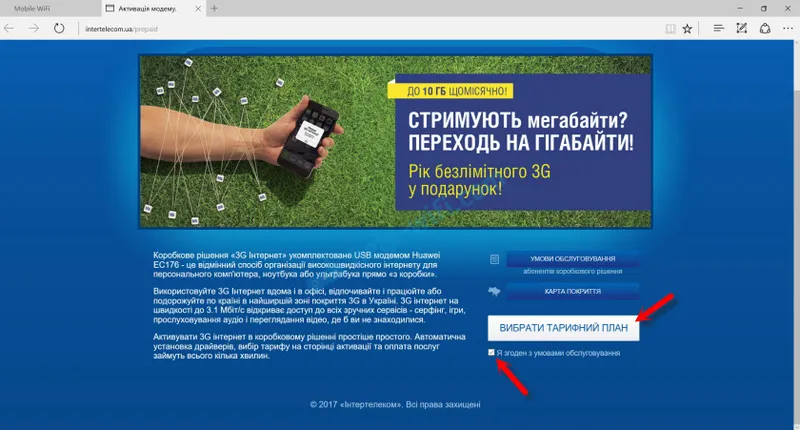
Ние избираме тарифа за себе си. Плащайте, докато отидете, или плащайте месечно. Досега избрах най-простата тарифа - "Интернет 44". Моля, обърнете внимание, че има отметка пред „Super 3G услуга за деня, стандартно“. Задръжте курсора на мишката над знака за въпроси и прочетете условията и условията. Най-вероятно нямате нужда от тази услуга.
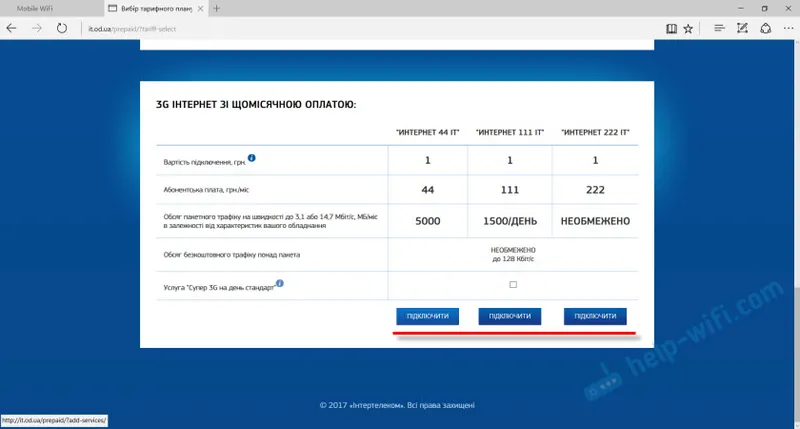
Освен това ще видите информация за допълнителни услуги и на вашата тарифа. Сумата за плащане ще бъде посочена. Проверяваме и се съгласяваме.
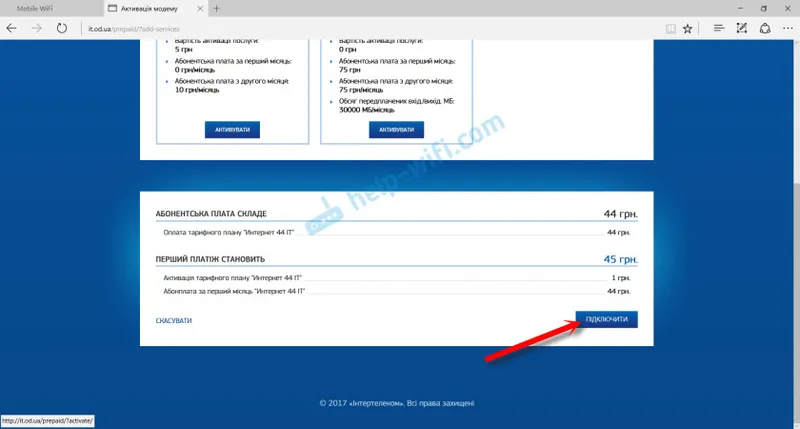
Ще се появи съобщение, че трябва да попълвате акаунта си. Ще се отвори страница, където трябва да изберете една от предложените опции и да попълните вашия акаунт. Ще бъде посочен и вашият номер на Intertelecom, който трябва да използвате при попълване. Само трябва да го посочите с "380".
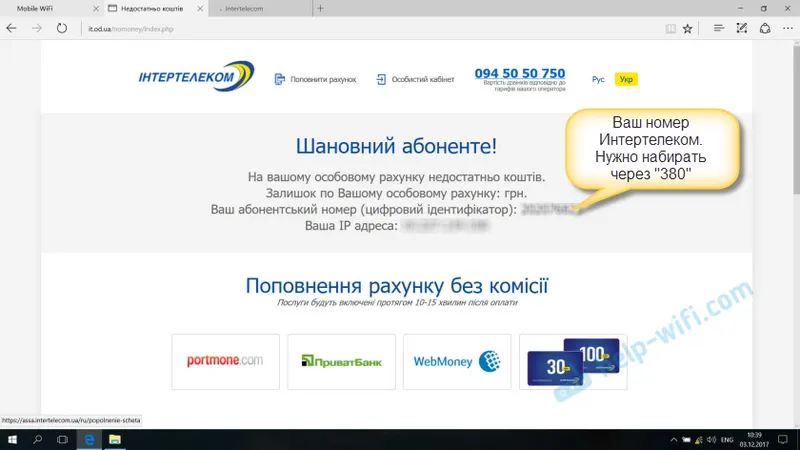
Вашият номер също е посочен в полето "Digital ID".

Изберете начин на плащане и попълнете акаунта си. След успешно допълване изключете рутера Huawei EC 5321u-1/2. Включих го след около 5 минути и интернет вече работеше. Жълтата икона без достъп до Интернет е изчезнала. Процесът на активиране е завършен.
По принцип вече можете да използвате интернет. Но също така ще ви покажа как да се регистрирате в ACCA и да извършите някои от настройките на модема.
Как да се регистрирам в личния си акаунт на Intertelecom (ACCA)?
Това е незадължителна процедура. Но в личния си акаунт можете да преглеждате статистически данни за остатъка от трафика, да преглеждате баланса, да попълвате акаунта, да променяте тарифите и т.н. Много е удобно.
Отидете на сайта intertelecom.ua и най-отгоре щракнете върху връзката „Личен акаунт“. Кликнете върху връзката „Регистрация“.
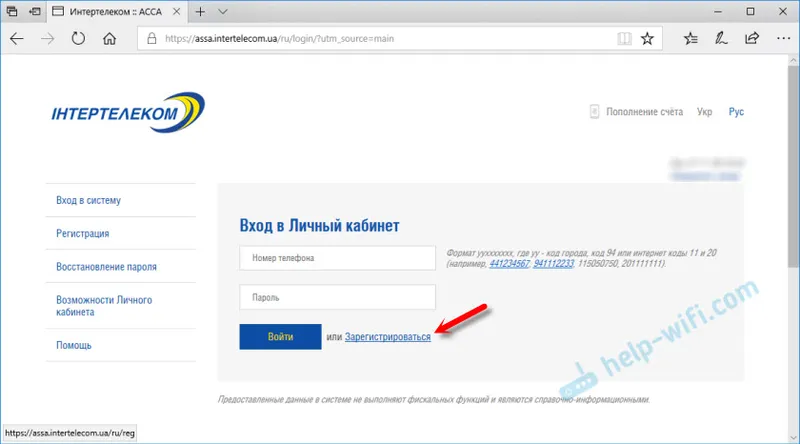
Посочете абонатния си номер (който е посочен на кутията с мобилния рутер или в споразумението за връзка). Изберете и посочете парола два пъти, която по-късно ще бъде използвана за достъп до личния ви акаунт. Въведете вашата електронна поща. Кликнете върху бутона "Регистрация".
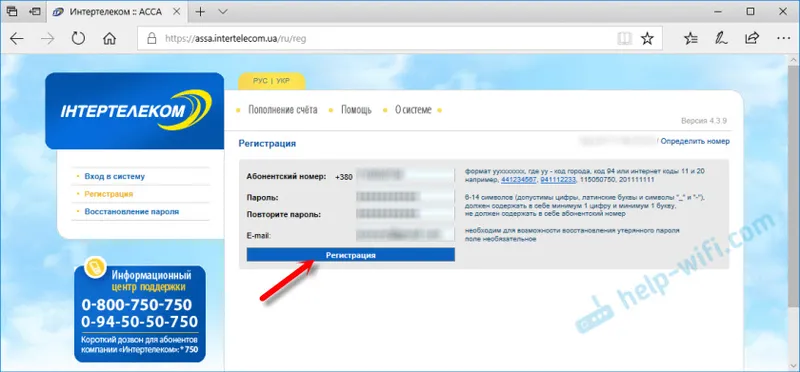
След съобщението за успешна регистрация можете да влезете в системата ACCA, като въведете номера и паролата си. Ще има цялата информация за вашия номер.
Конфигуриране на режима на работа и Wi-Fi мрежа на рутера Huawei EC 5321u
За да отворите настройките на Huawei EC 5321u, трябва да се свържете към него (чрез Wi-Fi или кабел) и в браузъра да отидете на 192.168.1.1 или 192.168.8.1
Главната страница ще покаже нивото на сигнала, информация за текущата връзка и свързаните устройства. В горната част на страницата можете да промените езика на руски или украински.
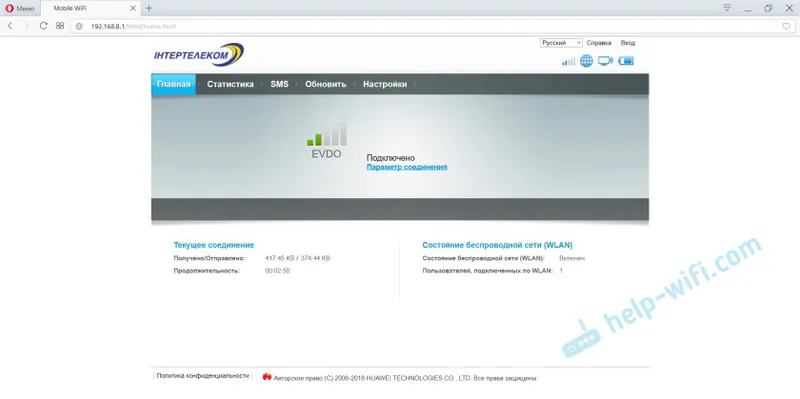
Отидете в секцията "Настройки". Ще трябва да въведете потребителско име и парола. Фабричен администратор и администратор.
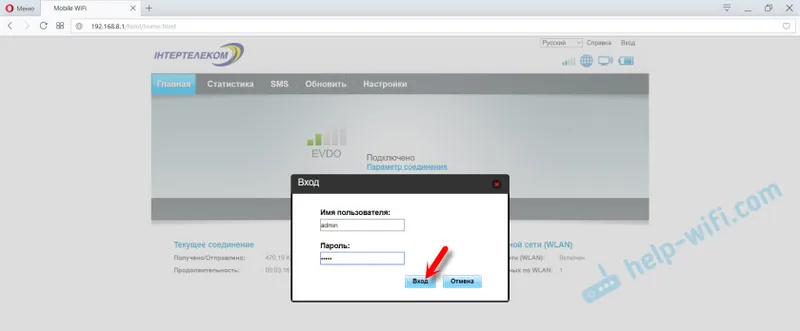
В настройките, в секцията "Набиране" - "Управление на профили", можете да промените профила. Има две от тях: "IT" и "3G_TURBO". Все още не разбирам какво влияе на профила. „3G_TURBO“ за достъп до Интернет със скорост до 14,7 Mbps?
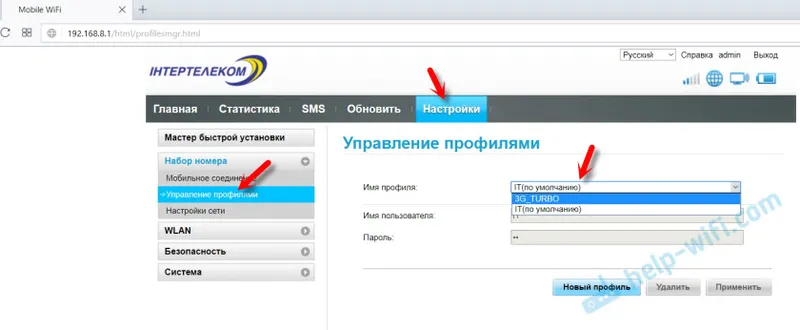
И в раздела "Настройки на мрежата", според инструкциите (които са включени), можете да промените режима на работа на Rev.A / Rev.B. Но този артикул изобщо не е наличен за мен. Вероятно лош сигнал.
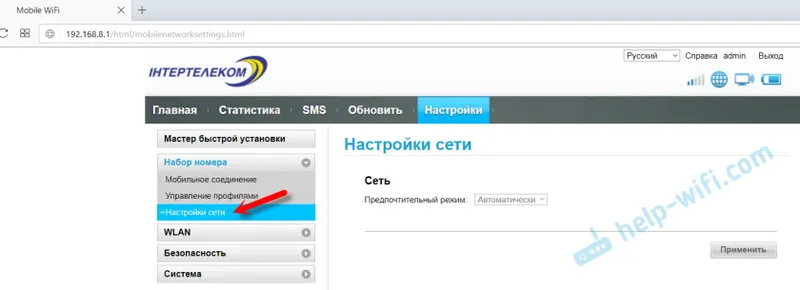
Не забравяйте да запазите вашите настройки, ако ги промените.
Настройка на безжична мрежа (WLAN)
В контролния панел в раздела WLAN можете да промените името и паролата на Wi-Fi мрежата. Нека ви напомня, че са зададени фабричните настройки по подразбиране, които са посочени под капака.
В „WLAN“ - „Основни настройки“ можете да зададете различно мрежово име (SSID) и парола (WPA ключ).
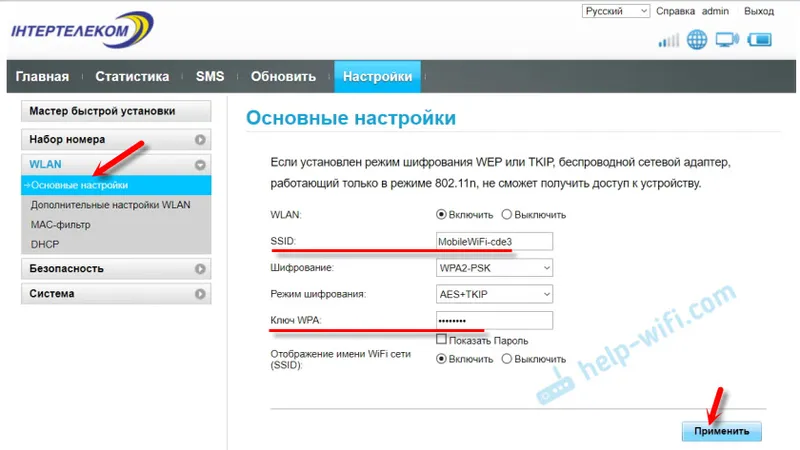
Ако промените името и / или паролата, ще трябва да свържете отново устройствата си с мрежата.
Възстановяване на вашия мобилен Wi-Fi рутер
Ако забравите паролата за Wi-Fi, не можете да въведете настройките, промените някои параметри, след което интернет спира да работи или WI-FI мрежата - винаги можете да възстановите настройките до фабричните настройки.
Можете да нулирате Huawei EC 5321u-2 с помощта на бутона Reset. Включете рутера и махнете капака. Натиснете бутона за нулиране с нещо остро и задръжте за 3 секунди.
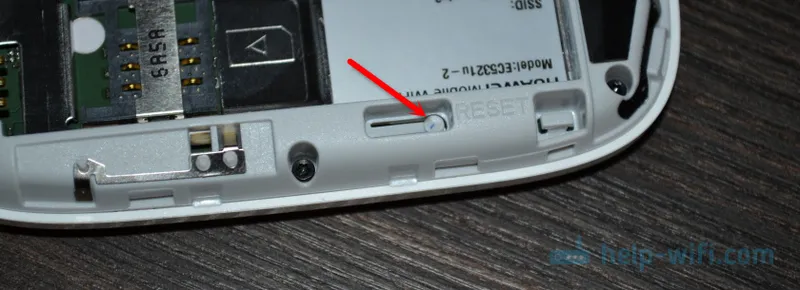
Всички индикатори ще светнат и маршрутизаторът ще се рестартира. Настройките ще бъдат нулирани по подразбиране по подразбиране.
заключения
Рутерът е нормален, хареса ми. Процесът на настройка и активиране е възможно най-прост. Това устройство може да се справи с разпространението на Интернет на множество устройства. Все още не съм го тествал, но пишат, че батерията държи добре.
Мрежата хваща много по-добре от обикновен USB модем (без антена), който също имам. Жалко е, разбира се, че няма конектор за външна антена. Поради това мнозина трябва да изоставят това устройство.
Чакам вашите отзиви за Huawei EC 5321u в коментарите. Как се работи с Intertelecom, каква е скоростта, стабилността? Ако по някакъв начин сте усилили сигнала, можете да напишете за него. Мисля, че тази информация ще бъде полезна за мнозина. Късмет!
